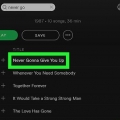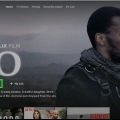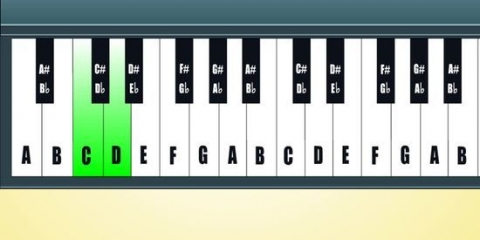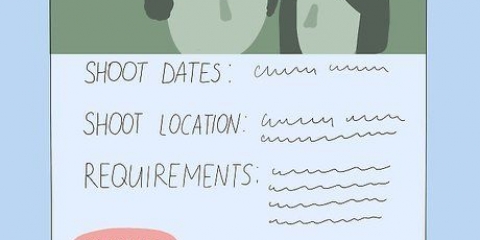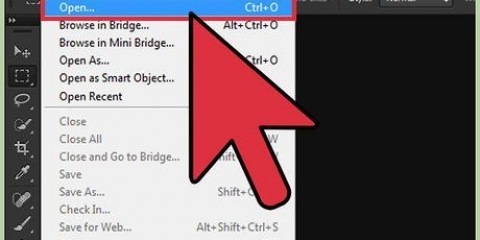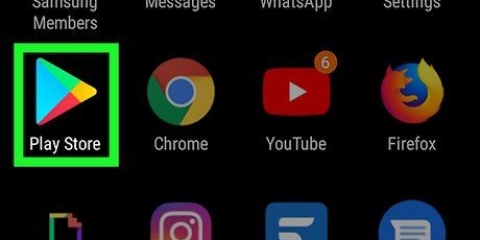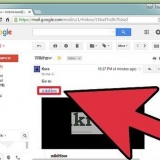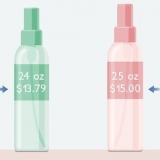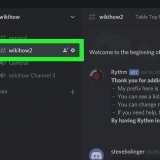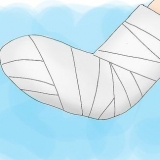Du kannst auch mit der rechten Maustaste auf das Video klicken. Wählen Sie dann `Untertitel` > `Untertiteldatei hinzufügen`. 










Untertitel zu einem film oder video hinzufügen
Schaust du gerne Filme und Videos, aber vorzugsweise mit Untertiteln? Dann kann Ihnen dieser Artikel helfen, Untertitel zum VLC Media Player hinzuzufügen.
Schritte
Methode 1 von 3: Verwenden des Menüs (neue Version von VLC)

1. Öffnen Sie Ihr Video mit der neuesten Version des VLC-Players. Rechtsklick auf das Video > Öffnen mit > VLC Media Player.

2. Wählen Sie `Untertitel` aus dem Hauptmenü und wählen Sie `Untertiteldatei hinzufügen`.

3. Wählen Sie Ihre Untertiteldatei aus. Suchen Sie die Untertiteldatei (.srt) dieses bestimmten Videos und klicken Sie auf die Schaltfläche `Öffnen`.

4. Genießen Sie Ihren Film mit Untertiteln.
Methode 2 von 3: Verwenden der Menüeinstellungen (alte Version von VLC)

1. Überprüfen Sie, ob Sie die Untertitelspur des Films/Videos auf Ihrem Computer haben. Wenn nicht, laden Sie es zuerst aus dem Internet herunter.

2. Spielen Sie Ihren Film/Ihr Video mit dem VLC Media Player ab.

3. Klicken Sie im Hauptmenü auf den Video-Button.

4. Wählen Sie die Option „Untertitelspur“ und klicken Sie auf „Datei öffnen“ (ein Dialogfeld wird angezeigt).

5. Wählen Sie die Untertitelspur dieses bestimmten Films/Videos.

6. Klicken Sie auf die Schaltfläche `Öffnen`.

7. Sehen Sie sich Ihren Film/Ihr Video mit Untertiteln an. Genießen!
Methode 3 von 3: Durch Umbenennen der Datei (beide Versionen von VLC)

1. Speichern Sie die Untertitelspur im selben Ordner wie den Film. Geben Sie der Untertiteldatei denselben Namen wie der Filmdatei.

2. Video starten. Durch Ändern des Namens sollte der Untertitel nach dem Starten des Films oder Videos automatisch erscheinen.
Warnungen
- Sie müssen zuerst sicherstellen, dass Sie die Untertiteldatei haben.
Оцените, пожалуйста статью